V tem majhnem primeru želim pokazati, kako ustvariti sonce ali sončne žarke, ki jih vidimo na različnih letakih.
Zdaj želim obogatiti ta letak s soncem.
Začnimo: Koraki 1–8
Korak 1
Najprej bom odprl dodatno novo datoteko in v njej bom počasi razložil.
Tukaj bom narisal krog, najbolje z pritisnjeno tipko Shift, da ne bo jajče, ampak pravi krog. Kot polnilo bom izbral lepo rumeno barvo iz Barvne plošče in nato z Orodjem za risanje črt narisal črto. Najbolje je, če pred tem narišem navpično vodilno črto v sredino kroga, saj lahko nato neposredno na navpični vodilni črti narišem črto. Nato lahko navpično vodilno črto zbrišem, ker je ne potrebujem več.
Nekaj obrobe za to črto (v Orodni vrstici); recimo 1 piksel in prosim tudi rumeno barvo.
Korak 2
No, lahko je še nekaj pikslov več, nastavim jih na 3 pt. In malo večje, na primer. Izgleda dobro.
OK, zdaj je popolnoma preprosto. Moram kopirati žarek (črto) okoli sonca (rumenega kroga) in ga pravilno vstaviti pod pravim kotom.
Kako najlažje to storim? Lahko bi to ročno kopiral s pritisnjeno tipko Alt, povlekel črto desno in nato ustrezno zavrtel.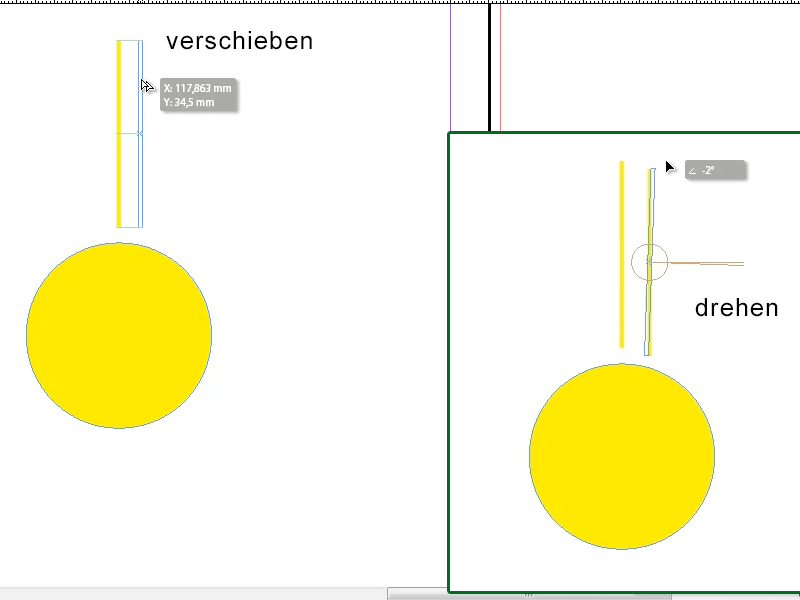
Korak 3
Vendar vse izgleda ročno, poleg tega traja predolgo. Zaradi tega obstaja trik:
Natančneje, v Vrstici z orodji je orodje za Vrtenje; nanj kliknem dvakrat in že imam več možnosti, na primer vnesem določen kot. Težava je: Tudi to še ne izgleda dobro, kajne?!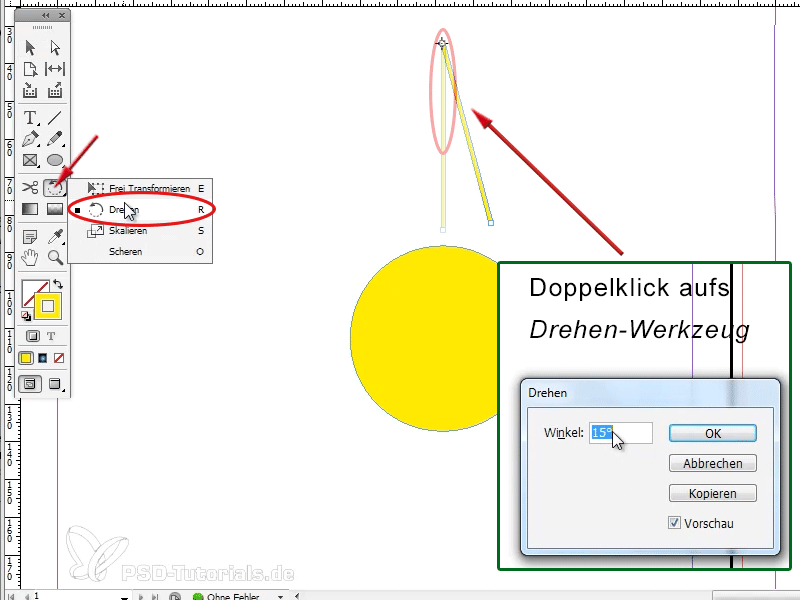
Korak 4
Zato bi moral pred tem orodjem za vrtenje klikniti samo enkrat, nato imam možnost, da premaknem majhno piko, ki izgleda kot teleskopska namera,. Točka, okoli katere se bo črta vrtela, jo premaknem v sredino svojega kroga. Tu se pojavi vprašanje: Kje je tukaj točno sredina? Morda bi moral vendarle obdržati navpično in horizontalno vodilno črto. Zato sem ponovno narisal horizontalno in navpično vodilno črto, preden sem kliknil na objekt (krog!), nato se je navpična vodilna črta pritrdila tudi tam, kjer je sredina.
Zdaj spet kliknem na zeleno črto, ponovno izberem orodje za vrtenje, zgrabim teleskopsko namero in jo natančno postavim v sredino kroga.
Korak 5
Nato znova dvakrat kliknem na orodje za vrtenje in nato lahko rečem, da, tukaj za 15° stopinj na primer ali za 30° stopinj, to mora biti vrednost, s katero se 360° stopinj deli, nato pritisnem kopiraj. Tako se moja črta hkrati kopira in vstavi okoli midvejščnega središča kroga, premakne za 15° (1).
Ja, in potem pride trik - no, kaj pomeni "trik"; gre za osnovno znanje ... na Objekt> Ponovno pretvori> Ponovno pretvori - Vrstično; si lahko zapomnimo bližnjico na tipkovnici Alt+Ctrl+4 (oziroma Alt+cmd+4) (2):.gif)
Korak 6
To kombinacijo tipk zdaj pritisnem večkrat, vidimo tudi, kako so črte postavljene okoli kroga, in zdaj sem ustvaril lepo sonce.
Korak 7
Izgleda dobro, kajne?
Zdaj bi lahko vse označil, združil, nato kopiral in vstavil v svoj letak. S pritisnjeno tipko Shift, da se proporcionalno pomanjša, skalira. Nato bi lahko sonce postavil desno spodaj nad logotip.
Tukaj bi lahko na sonce dodal še prehod, ali, ali, vse lahko naredite po svoji želji.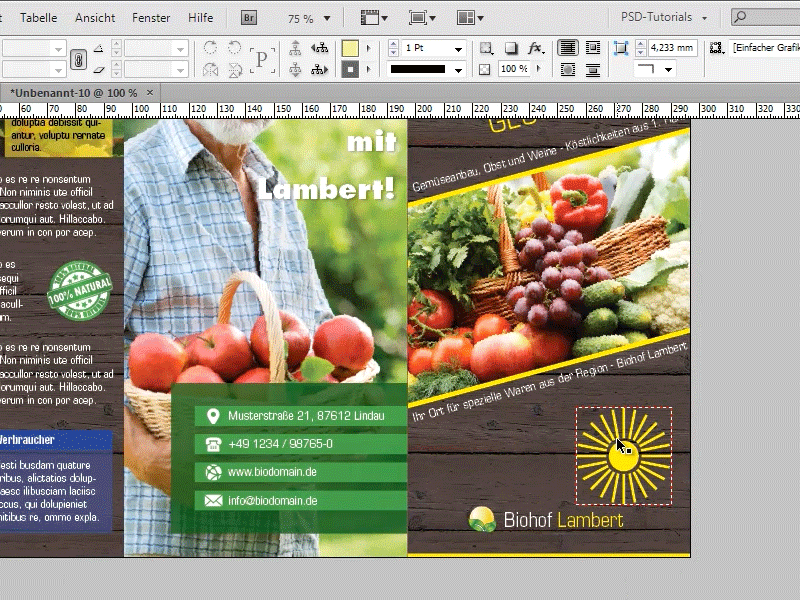
Korak 8
Ali pa, če naj bi sonce predstavljalo logotip, ga lahko ustrezno pomanjšam in postavim pred napis. V tem primeru so žarki malo predebeli, morda bi jih bilo treba pred tem nekoliko pomanjšati ali vse označiti in nastaviti 1 Pt za črte.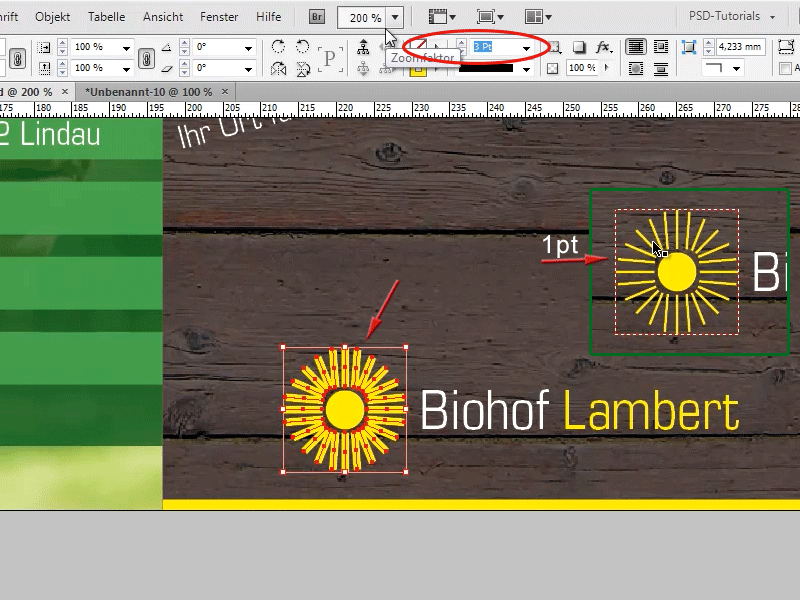
Nadaljujte z koraki od 9 do 16
Korak 9
To že izgleda bolje!
To bi bila možnost 1, ampak kar vam želim še pokazati, je nekaj res čudovitega!
Lahko ustvarite tudi tak učinek sončnih žarkov, kot ga vidite na raznih letakih, tako da zdaj potegnem orodje Polygon-Werkzeug, dvakrat kliknem na Polygon-Werkzeug v orodni vrstici, nato določim, koliko stranic želim imeti tukaj. Nastavim število stranic na 3, potrdim z OK in nato potegnem trikotnik sem.
Korak 10
Nato naredim natanko enako kot pri soncu, le da je tokrat Zasuk (tarčna naprava) na vrhu mojega trikotnika. Zato dvakrat kliknem na orodje za Zasuk in tu vnesem 30° stopinj, nato kliknem na Kopiraj in nato spet na Alt+Strg+4 (Alt+cmd+4) in že imam tukaj lep učinek žarkov, ki ga lahko uporabim na raznih letakih.
Korak 11
Zdaj grem nazaj do svojega enega trikotnika. Če ga malo pomanjšam, bi lahko šlo tudi s 15° stopinj, mislim. Torej Dvojni klik na Zasuk orodje, nato Kopiraj in Alt+Strg+4 oz.Alt+cmd+4. Da, tudi to izgleda zelo, zelo dobro.
Korak 12
Zdaj lahko celoto ponovno označim in nato na primer bodisi združim ali pa grem v Orodja>Predmet in postavke>Pathfinder v Pathfinder in rečem, da naj bo celota predmet. To je razpoznavno po okvirju okoli žarkov.
Korak 13
Tako, tukaj imam zdaj žarke kot en predmet, nato bi lahko tu npr. dodal lep preliv. Recimo tak preliv iz barvne palete, ki sem ga že tukaj prilagodil. Ali pa lahko z dvojnim klikom na ta preliv v barvni paleti, še dodatno urejate. Tako lahko uporabite učinek žarkov na različnih letakih, žarke pa lahko tudi malo povečate, da bo izgledalo nekako tako (spodaj desno).
Korak 14
In to je tako preprosto, kot lahko vidite!
Ali pa lahko, zdaj pa res zadnji nasvet, nato sem zaključen s tutorialom, tukaj na primer ustvarimo tudi povsem drugačne oblike. Npr. z orodjem Polygon-Werkzeug, rečemo naredimo polygon s 5 robovi, nato ga spet skopiramo s 15° stopinj in vidimo, da tukaj na primer nastane nekaj povsem zanimivega. Popolnoma nova oblika.
Korak 15
To lahko seveda preizkusite tudi s povsem drugačnimi oblikami. Na primer narišem obliko, ki bolj spominja na puščico. Pa poglejmo, kaj se bo zgodilo. Tukaj bom kopiral s 30° stopinjami, to izgleda kot nekakšno zobato kolo.
Korak 16
Ali pa še tole preizkusimo: na primer tako.
Korak 17
Ali pa lahko tukaj zdaj preizkusimo z več robovi. Na primer s 10 robovi in kopiramo s 15° stopinjami.
Kot lahko vidite, lahko ustvarite res čudovite oblike s to kopiranjem.
To je to, upam, da ste dobili nekaj koristnih nasvetov ... in si oglejte še naslednji nasvet!


